RAW (формат данных) — это… Что такое RAW (формат данных)?
У этого термина существуют и другие значения, см. RAW.RAW (англ. raw — cырой, необработанный) — формат данных, содержащий необработанные (или обработанные в минимальной степени) данные, что позволяет избежать потерь информации, и не имеющий чёткой спецификации. В таких файлах содержится полная информация о хранимом сигнале. Данные в RAW-файлах могут быть несжатыми, сжатыми без потерь или сжатыми с потерями.
Основные применения файлов такого типа:
Расширения файлов RAW-изображений
В RAW-файлах цифровых фотоаппаратов обычно содержатся:
- «сырые», первичные данные с матрицы
- метаданные — идентификация камеры
- метаданные — техническое описание условий съёмки
- метаданные — параметры обработки по умолчанию
- один или несколько вариантов стандартного графического представления («превью», обычно JPEG среднего качества), обработанные по умолчанию.
Как правило, изображение в формате RAW можно получить, используя цифровые зеркальные фотокамеры, или полупрофессиональные фотокамеры с несменной оптикой. Однако некоторые фотокамеры
В RAW файл записываются оцифрованные данные от каждого элемента светочувствительной матрицы после минимальной обработки.
RAW иногда называют «цифровым негативом», тем самым подчёркивая, что:
- RAW-файл не предназначен для непосредственной визуализации (без предварительной конвертации). Содержащиеся в нём данные одновременно избыточны (по числу бит на компонент, например), и недостаточны (из-за использования массива цветных фильтров).
- конечный, визуально воспринимаемый универсальный графический файл — это «отпечаток» с «негатива», условия создания которого (как и при печати в плёночной фотографии) можно изменять, получая с одного и того же «негатива» различные отпечатки.
Следует, однако, помнить, что некоторые параметры, например, значительная ошибка экспозиции, отсутствие фокуса, шевелёнка (смазанность), коррекции не поддаются.
Стандартизация в DNG
Основная статья: DNGКомпанией Adobe также был предложен формат DNG (Digital Negative), как общий стандартизованный формат хранения как «негатива» (сырых данных с камеры), так и «позитива» (конечного изображения) с описанием параметров конвертации).
Компании Leica, Pentax, Hasselblad, Samsung, Ricoh включили поддержку DNG в свои новые камеры наряду с собственными RAW файлами, однако большинство производителей продолжают использовать собственные форматы.
Компанией Adobe также была выпущена утилита для конвертации файлов RAW в новый формат, она поддерживает более 65 фотокамер. Особенностью формата .DNG являются метаданные, которые должны быть включены в файл, чтобы описывать ключевые сведения о камере и её установках[3].
Просмотр
Файлы формата RAW поддерживаются многими популярными графическими программами. При просмотре изображения отображаются так, как они были бы отображены в случае обычной фотосъёмки в формате JPEG. Большинство программ отображают не сам RAW файл (для этого нужно использовать специальные редакторы), а встроенную миниатюру в формате JPEG.
Редактирование
Использовать RAW-файл напрямую для печати, как правило, невозможно (если только фотоаппарат сам не осуществляет предпечатную подготовку raw), так как в большинстве матриц современных фотоаппаратов используется фильтр Байера.
Программное обеспечение для редактирования файлов RAW напрямую не создано из-за различия в формате не только для каждого производителя, но и для каждой модели фотокамеры. Поэтому пользователю предлагается отрегулировать гистограмму и другие параметры (корректировать виньетирование, корректировать хроматические абберации, шумоподавление и др.) и в дальнейшем записать файл в одном из стандартных графических форматов (например, JPEG или TIFF).
Особенности формата
Цитата
Все цифровые камеры снимают в RAW, но не все отдают его наружу.
Михаил Афанасенков, afanas.ru
Достоинства
- Гораздо больше полутонов за счёт большего числа бит в цифровом представлении сигнала позволяют сильнее корректировать снимки без появления дефектов (таких, как постеризация).
- Цветовой охват RAW включает все воспринимаемые камерой цвета. Цветовой охват системы sRGB, в которую фотоаппараты обычно конвертируют данные с сенсора при сохранении в JPG, не содержит ни одного чистого спектрального цвета.
- Возможность некоторой коррекции экспозиции после съёмки.
- Возможность коррекции баланса белого, контраста, насыщенности, яркости и уровня шума с тем же и лучшим качеством, как если бы соответствующие настройки были установлены при фотографировании.
- Возможность коррекции недостатков объектива (виньетирование, хроматические абберации) на неинтерполированном кадре.
- При сохранении снимка не вносятся искажения преобразования[4].
- Преобразование может быть более качественным, поскольку выполняется мощным процессором компьютера без ограничений по времени, а не сравнительно слабым процессором камеры, который обязан обработать снимок быстро.
- При съёмке в нестандартном спектральном диапазоне (например, в ультрафиолете или инфракрасном свете) можно достичь желаемого художественного эффекта и получить качественный снимок.
Недостатки
- Формат представлен множеством несовместимых видов.
- При редактировании без предварительного преобразования файла возникают сложности.
- Нет возможности просмотра файлов на бытовых устройствах и компьютерах без предварительной конвертации.
- Требуется время на преобразование в форматы для Интернета или печати.
- Больший объём файлов, чем при сохранении в JPEG.
- На карте памяти умещается меньше кадров.
- Большинство фотоаппаратов, имеющих возможность записи в RAW, при серийной[5] съёмке в JPEG могут снять до нескольких десятков кадров подряд или даже снимать непрерывно до заполнения карты памяти, в то время как максимальная длина серии в RAW исчисляется, как правило, единицами кадров.
- Избыточность. Часто RAW-файл содержит в себе еще и достаточно большого размера jpeg-превью, что увеличивает размер файла.
Программная поддержка
Хотя формат и имеет одно название, у каждого из ведущих производителей цифровой фототехники своя спецификация формата RAW, что позволяет производителям оптимизировать свои технологии. К фотоаппаратам производители обычно прилагают проприетарные программы, обрабатывающие RAW файлы исключительно данного производителя.
Независимые создатели программного обеспечения стараются обеспечить поддержку форматов всех производителей.
RAW-конвертеры
RAW-конвертеры — это специализированное программное обеспечение, позволяющее создавать из необработанных данных с матрицы конечные графические файлы. RAW-конвертер, наравне с хорошим объективом является важной составляющей цифрового зеркального фотоаппарата. Качество получаемых из файлов RAW фотографий зависит от конвертера: различия обнаруживаются как при обработке снимков в автоматическом режиме, так и при ручной настройке.
Свободно распространяемые:
Проприетарные:
- Adobe Camera Raw — плагин к популярному графическому редактору Adobe Photoshop.[7]
- Adobe DNG Converter
- ACDSee
- Adobe Photoshop Lightroom, основанный на исходных текстах ранее выпускавшейся программы Rawshooter фирмы Pixmantec [8].
- Apple Aperture (только для Mac OS X)
- Bibble
- BreezeBrowser
- Capture One
- DxO
- RawShooter
- SilkyPix Developer Studio
Поставляемые производителями фотоаппаратов (как правило, входят в поставку):
Литература
- Брюс Фрейзер Реальный мир Camera Raw и Adobe Photoshop CS2 = World Camera Raw with Adobe Photoshop CS2. — «Вильямс», 2007. — С. 304. — ISBN 5-8459-0978-3
Ссылки
Примечания
dic.academic.ru
рецепты приготовления «сырых» фотоснимков / Программное обеспечение
Многие современные профессиональные и полупрофессиональные цифровые камеры позволяют сохранять снимки в формате RAW. Этот стандарт существенно отличается от более популярного формата JPEG. RAW-данные представляют собой «чистую» информацию, полученную камерой со светочувствительного сенсора. Благодаря тому, что снимки RAW содержат избыточную информацию, без компрессии и соответствующих потерь, шансов исправить фотографию, полученную в этом формате, намного больше, чем в случае со снимком в JPEG.
⇡#Что такое RAW?
Чтобы понять, что означает «сырая информация», заложенная в этот формат, необходимо представить себе принцип работы главного элемента камеры — светочувствительной матрицы.
Светочувствительная матрица обычной фотокамеры представляет собой массив из фотоэлементов. Каждый элемент такой матрицы используется для преобразования световой энергии в электрическую. Чем больше сенсорных элементов на матрице, тем теоретически выше ее разрешающая способность. Все они работают синхронно, но каждый фотоэлемент в матрице камеры фиксирует свою область спектра.
Порядок расположения фотодиодов, фиксирующих тот или иной цвет, в большинстве случаев подчиняется алгоритму под названием фильтр Байера. Это наиболее популярный вариант расположения фотоэлементов, при котором используются три цветовые составляющие: красный, синий и зеленый. Они располагаются таким образом, что образуется квадрат с двумя зелеными датчиками и по одному — красного и синего цветов.
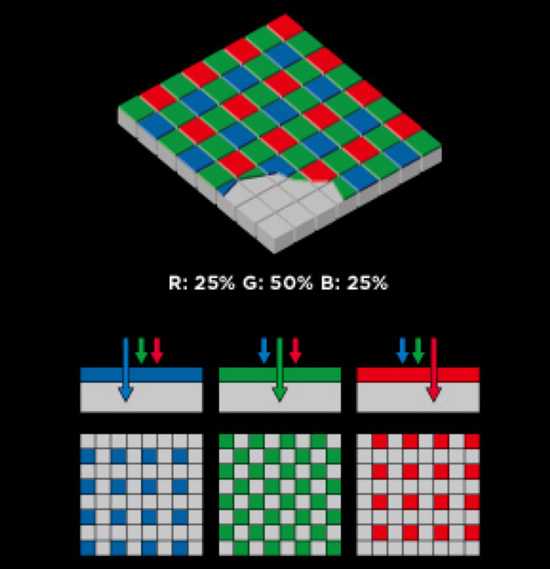
В результате при создании фотографии получается цветное мозаичное изображение, состоящее из трех совмещенных одноцветных картинок. Чтобы получить полноценную картинку, процессор камеры на лету применяет аппроксимирующий фильтр, который устраняет цветные артефакты и «додумывает» недостающие детали изображения. Недостаток цветовой информации восполняется усредненным значением, просчитанным на основе данных соседних ячеек цвета. Формат RAW позволяет перехватить поток данных еще до применения аппроксимирующего фильтра.
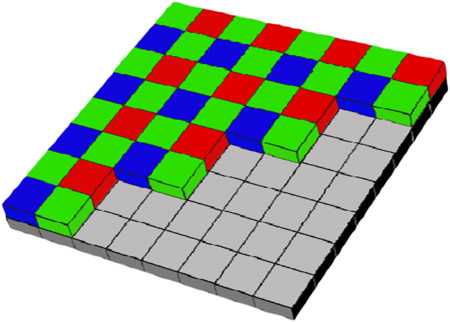
По большому счету говорить о том, поддерживает ли та или иная камера стандарт RAW, некорректно. Все фотокамеры используют один и тот же способ описания визуальной информации, построенный на вычислении алгоритма Байера (
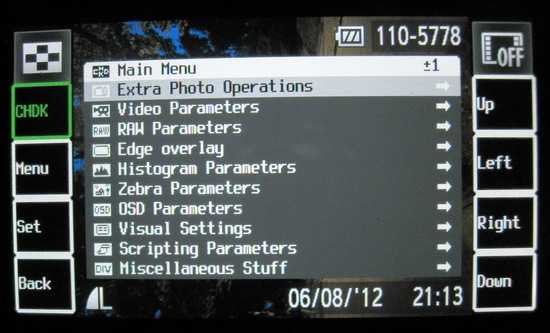
Но стоит иметь в виду, что при съемке в RAW с использованием CHDK остаются некомпенсированными оптические искажения, обусловленные особенностями объектива камеры. В RAW-конвертерах обычно есть профили для подавления разного рода искажений, но они привязываются к конкретным моделям объективов. Понятное дело, что в списке предустановленных профилей вы не найдете заготовок для бюджетных камер, которые не должны уметь снимать в RAW. Поэтому подавлять дисторсию придется вручную, на глазок.
⇡#Достоинства и недостатки RAW
Формат RAW имеет свои достоинства и свои недостатки. Сначала о недостатках. Во-первых, как было сказано выше, такие файлы содержат избыточную информацию, поэтому размер их гораздо больше в сравнении с прочими стандартами. Так, например, при размере изображения 2 Мбайт в формате JPG, аналогичный DNG (файл в открытом RAW-формате Adobe) может занимать 19 Мбайт. Понятно, что при активной работе фотографа, который сохраняет RAW-фотографии в хорошем разрешении, объем даже самой большой карты памяти быстро исчерпывается.
Другой недостаток файлов RAW вытекает из первого. Большой объем записываемых данных мешает вести скоростную серийную съемку. Устройство просто не успевает записывать сохраняемые данные, и количество кадров, фиксируемых камерой за единицу времени, заметно снижается по сравнению со скоростной съемкой в JPG. Кроме того, сохранение данных в RAW задействует дополнительные аппаратные мощности, так как приложению необходимо выделять больше оперативной памяти на обработку избыточных данных.
Также стоит иметь в виду, что многие производители цифровых камер используют свои спецификации RAW. Из-за этого родилось множество несовместимых форматов. Одно из возможных решений неразберихи с форматами — использование универсального формата Digital Negative (DNG) от Adobe, который позиционируется как открытый стандарт. Сейчас уже есть камеры, которые сохраняют снимки непосредственно в DNG. Кроме этого, для конвертирования в этот формат можно использовать специальные конвертеры, например Adobe DNG Converter.
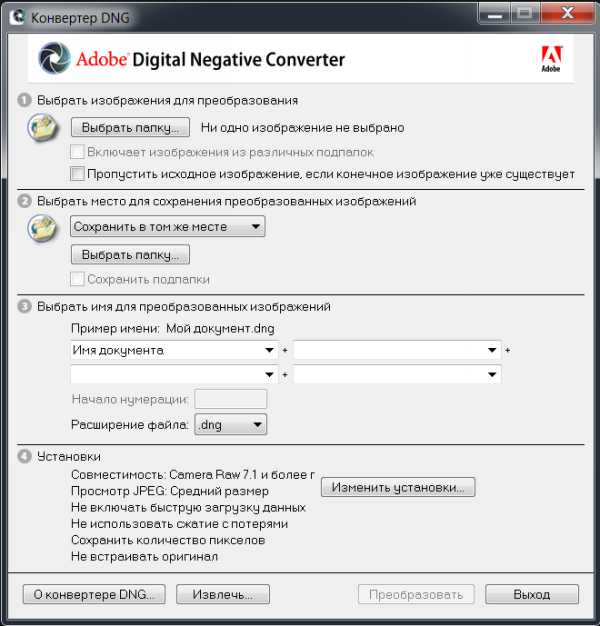
Достоинства RAW в определенной мере компенсируют его недостатки. А достоинств у снимков в RAW очень много. Во-первых, этот формат позволяет восстановить экспозицию, поскольку динамический диапазон шире, чем в случае с JPG. Причем настройка недостаточной или избыточной выдержки в случае с RAW — это не просто «вытягивание» темных или засвеченных областей.
Собственно, если на JPG имеется белый засвет, то в случае уменьшения яркости детали на нем не проступят — информации для восстановления картинки в этом белом пятне просто нет. Другое дело — RAW. Для «сырого» снимка настройка экспозиции сводится к выбору нового значения выдержки. Результат такой коррекции почти всегда отличный — как если бы вы сделали снимок и точно угадали, какое нужно установить время срабатывания затвора.
Второе важное достоинство RAW — большая глубина цветовой палитры. Она дает фотографу шанс лучше настроить цветопередачу. Также на RAW-снимках удобно исправлять искажения объектива, бороться с шумом, использовать альтернативные подходы к устранению мозаики Байера и так далее. Но все эти достоинства становятся очевидными лишь в тех случаях, когда для обработки снимков в формате RAW используется хороший редактор. Рассмотрим некоторые из них.
Adobe Camera RAW — это классический вариант обработки изображений в «сыром» формате. Популярность этого инструмента понятна и очевидна — модуль Adobe Camera RAW включен в поставку Adobe Photoshop, а этот графический редактор есть практически у каждого, кто серьезно занимается фотографией. Несмотря на то, что Adobe Camera RAW можно открыть только при запущенном «Фотошопе», модуль дает возможность обрабатывать снимки и сохранять их в JPEG, TIFF или в PSD напрямую, не обращаясь к инструментам Photoshop.
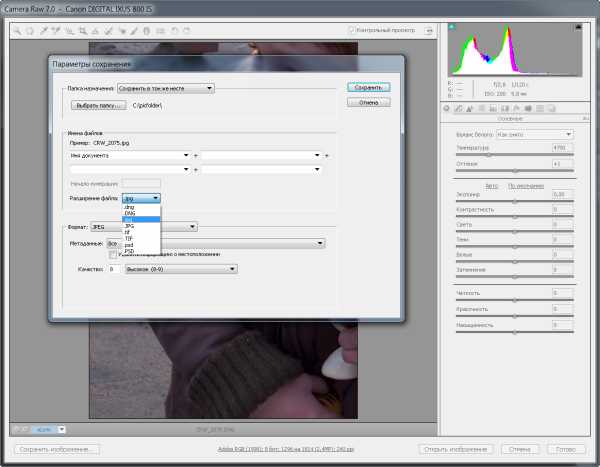
Adobe Camera RAW — это довольно удобный инструмент, который включает в себя множество полезных настроек. За подбором нужных параметров изображения можно провести не один час. Возможно, самое главное достоинство модуля — это то, что все правки, которые вносятся в изображение, могут быть с легкостью отменены даже в том случае, если RAW-файл был закрыт и потом снова открыт. Принцип неразрушающего редактирования распространяется на все инструменты Adobe Camera RAW, в том числе на кадрирование и выпрямление.

Один из самых популярных инструментов Adobe Camera RAW — корректирующая кисть, предназначенная для избирательного редактирования снимков. Она используется для обозначения областей, которые необходимо подкорректировать — исправить выдержку, поднять насыщенность цветов, выбрать температуру оттенков, установить баланс белого и т.д. При этом задействован максимально удобный способ выделения — с помощью автоматического создания маски. Модуль сам определяет области, которые стоит отредактировать. Скажем, если нужно сделать небо в просветах между ветками деревьев более синим, достаточно пройтись по ним корректирующей кистью, не беспокоясь о том, что вы задеваете ветки, — программа не будет менять экспозицию для деревьев.
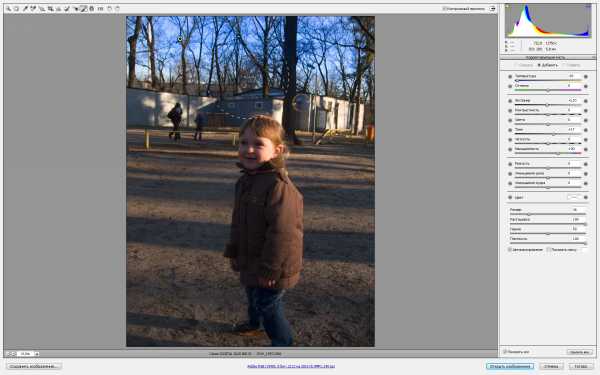
Есть в арсенале Adobe Camera RAW и настраиваемый градиентный фильтр — инструмент, который можно применять в тех случаях, когда снимок частично затемнен или засвечен. Его тоже удобно использовать для пейзажей, где часто необходимо окрасить небо в какие-то определенные оттенки полутонов.
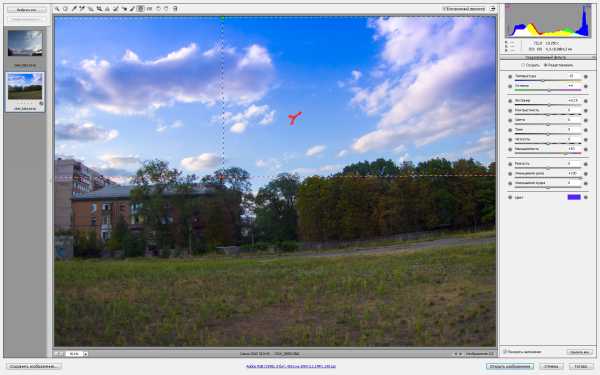
Несмотря на то, что в Photoshop есть инструмент для устранения эффекта «красных глаз», в модуле для работы с RAW от Adobe имеется аналогичная функция. Если учесть более корректную работу с цветом, устранить подобный дефект на этапе исправления RAW-снимка нам кажется логичнее, чем оставлять эту мелочь на потом.
Для многих настроек в Adobe Camera RAW работает автоматический подбор наилучших значений. А наиболее удачные пользовательские варианты настроек можно сохранять в виде пресетов и обмениваться ими с другими пользователями (пресеты представляют собой файлы .xmp, которые хранятся в папке С:\Users\Имя пользователя\AppData\Roaming\Adobe\CameraRAW \Settings\). Также есть функция сохранения версий изображений. Фактически это те же сохраненные наборы настроек, которые доступны лишь для текущей фотографии.
Adobe Camera RAW можно использовать и для пакетной обработки файлов. Пакетную обработку можно вести как в самом интерфейсе модуля (для этого достаточно открыть несколько файлов RAW одновременно), так и обычными средствами Adobe Photoshop. Например, создавая скрипты (actions) и используя дроплеты. В процессе обработки группы файлов с помощью Adobe Camera RAW предусмотрена синхронизация выбранных параметров. При задействовании этой опции любые изменения, производимые с одной из синхронизируемых фотографий, автоматически дублируются на все остальные снимки группы.
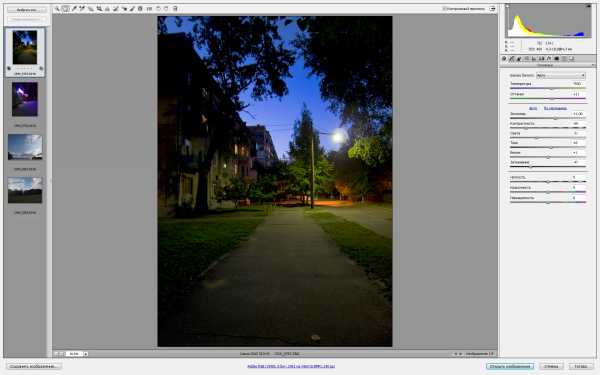
⇡#RAW Therapee 4.0.9 — бесплатный RAW-конвертер
Формата RAW в последнее время перестали бояться даже те, кто раньше ходил с дешевой цифровой мыльницей. Поддержку этого стандарта можно увидеть не только в топовых фотокамерах, но и в относительно недорогих моделях. Однако, несмотря на растущую популярность «правильной» обработки фото, цена на инструментарий для работы с RAW все еще высока. Например, тот же Adobe Lightroom стоит $149.
Тем приятнее обнаружить среди недешевых приложений бесплатное решение для профессиональной обработки снимков RAW Therapee. Эту программу можно использовать не только под Windows, но и под Linux, а также на компьютерах Mac.
Интерфейс RAW Therapee русифицирован, однако локализация неидеальна — многие пункты программы оставлены на английском.
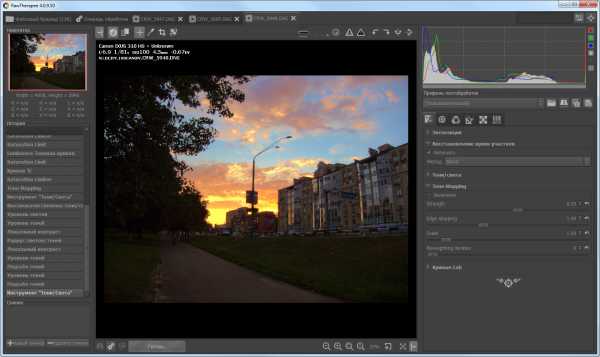
Первое, что хочется отметить, — высокая скорость обработки изображений RAW. Движок программы (разработан венгерским программистом Gábor Horváth и командой единомышленников) поддерживает алгоритмы многопоточности, поэтому любые изменения настроек мгновенно отображаются в окне предварительного просмотра.
В процессе настройки изображения удобно использовать вариант отображения «До и после», когда в окне предварительного просмотра финальное изображение показывается рядом с картинкой до внесения изменения экспозиции, коррекции цветового баланса, подавления искажений, шума и настройки прочих параметров.
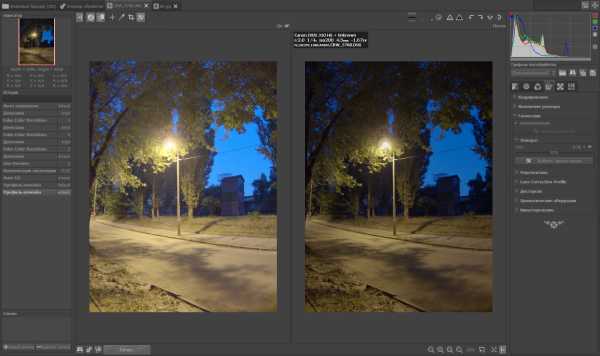
В программу интегрирован файловый браузер. Как и Lightroom, RAW Therapee сканирует носитель и показывает его содержимое. Встроенный просмотрщик позволяет устанавливать рейтинг снимков. Быстрой командой контекстного меню можно отправлять снимки в очередь на пакетную обработку.
Скорость работы RAW-конвертера заметна, главным образом, при обработке данных, а вот при операциях с файлами приложение частенько «тормозит». Вопреки утверждению разработчиков о том, что в программе быстро генерируются миниатюры, при первом запуске RAW Therapee нам пришлось довольно долго ждать, пока все фотографии на карте памяти проиндексировались.
Одно из достоинств RAW Therapee — наличие набора альтернативных алгоритмов преобразования цветной мозаики байеровского фильтра в полноценное изображение. Среди методов «демозаики» — AMaZE, DCB, fast, AHD, EAHD, HPHD и VNG4. Каждый из перечисленных вариантов преобразования RAW в цветное изображение (напомним, что RAW — это не «картинка», а набор сведений об уровне яркости на каждом фотодиоде светочувствительной матрицы) дает возможность выбрать количество шагов для подавления ложных цветов.
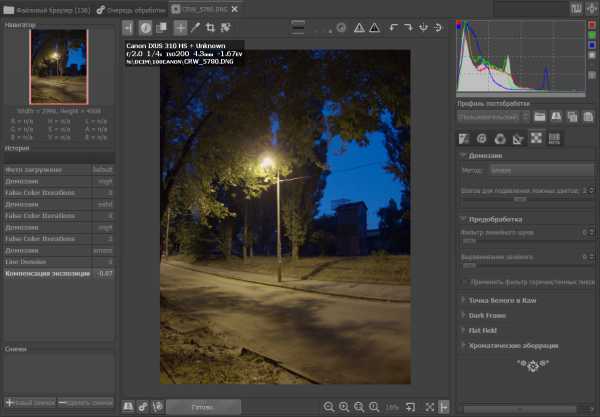
В RAW Therapee удачно реализована коррекция при помощи кривых. Неподготовленному пользователю, который раньше никогда не применял этот инструмент, очень сложно понять, какую форму должна принять кривая, чтобы снимок получился нужного вида. В настройках тоновой кривой можно выбрать вариант «параметрический». В этом режиме управления кривой можно забыть про контрольные точки, задающие форму графика, и использовать для настройки ползунки с более понятными названиями — света, темные тона, светлые тона, тени. Тоновые кривые можно сохранять, загружать, копировать и вставлять из буфера обмена.
RAW Therapee хранит историю выполненных действий точно так же, как это реализовано в Adobe Photoshop. В любой момент можно откатиться к предыдущему этапу обработки изображения.

Кстати, приложение может работать в связке с более мощным графическим редактором, пересылая сконвертированный файл в GIMP или в тот же Adobe Photoshop.
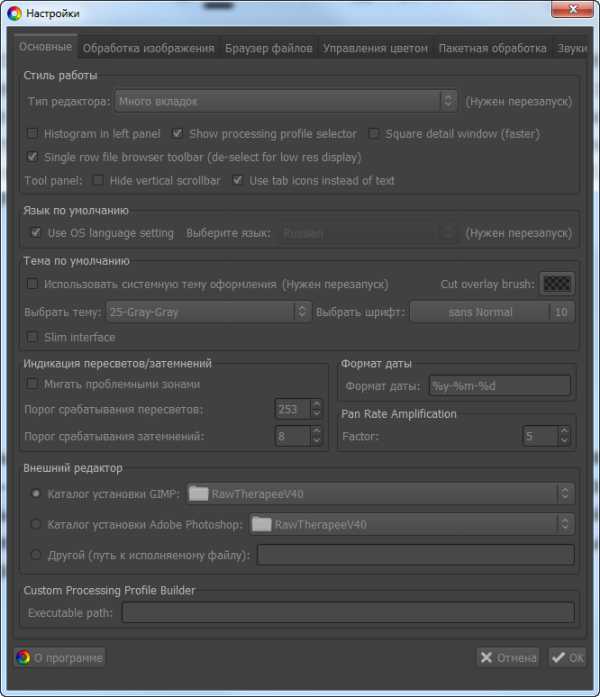
Интерфейс программы позволяет редактировать несколько файлов RAW одновременно на разных вкладках. Также стоит иметь в виду, что RAW Therapee поддерживает работу с двумя мониторами. Помимо главной возможности — редактирования RAW — утилита от венгерского разработчика может использоваться для работы с форматами JPEG, TIFF и PNG.
⇡#Заключение
Нет никаких сомнений в том, что наступит день, когда самые дешевые фотоаппараты и даже смартфоны смогут порадовать своих владельцев поддержкой стандарта RAW. Уже сейчас RAW уверенно идет в массы и поддержку таких файлов можно встретить даже в графических редакторах начального уровня, построенных по принципу one click. С другой стороны, RAW — это не рецепт хорошей фотографии. Неумело выбранный ракурс и дрожащие руки в момент нажатия кнопки затвора могут привести к тому, что никакой RAW-конвертер не позволит устранить дефекты съемки. Формат RAW — это возможность не потерять ценный кадр при ошибочно выбранных настройках камеры. А еще RAW — это шанс реализовать свой талант художника, возможность представить свое видение сюжета, показать на снимке свою палитру чувств и настроений. Главное — набираться опыта и не бояться экспериментировать.
Если Вы заметили ошибку — выделите ее мышью и нажмите CTRL+ENTER.
3dnews.ru
формат RAW — что это такое

Формат RAW в области цифровых фотографий абсолютно точно пленочному негативу, то есть в этом формате находится преимущественно сырая, не отредактированная информация о пикселях точно из сенсора камеры. Файл RAW даже не проходил определенную дематризацию, и, следовательно, он содержит только информацию о значениях красных, зеленых и синих цветов в пикселях. Цифровые камеры обычно сами занимаются обработкой файла, то есть преобразовывают его в самостоятельный файл с форматом TIFF или JPEG, после чего записывают полученное изображение на карту памяти.
Совсем по-другому обстоит дело с обработкой RAW-формата, ведь данном случае камеры вынуждены принимать несколько серьезных решений, обеспечивая Вам больше свободы при работе с JPEG или TIFF. В чем же технические преимущества файлов с RAW форматом и как правильно их использовать?
• Вводная информация
• Этапы обработки изображения
• Инструменты повышения качества изображения в RAW-формате
• Недостатки RAW-формата
• Рассуждения и мнения
• Выводы
Вводная информация
Перед тем, как из файла RAW-формата мы получаем файл JPEG-формата, с файлом происходит несколько изменений. Каждое изменение способно внести необратимые коррекции изображения. И тут можно выделить одно из важных преимуществ для фотографов – формат RAW способен дать пользователю возможность на время отложить все корректировки, тем самым допуская самостоятельное наложение изменений на изображения. Такой подход позволяет настроить конечное изображение индивидуально и по вкусу. Ниже представлен алгоритм последовательности обработки:
• Дематризация и баланс белого
• Цветонасыщенность, контраст, резкость
• Преобразование и сжатие
Что же обозначают эти этапы?
Дематризация и баланс белого
Данный этап подразумевает преобразование и интерпретацию матрицы Байера в цельное изображение, включающее в себя все три базовых цвета во всех пикселях. Данная операция проводится только в один этап. Именно благодаря матрице Байера мы может увидеть изображение более зернистым и более зеленым, чем все остальные.
Наши глаза ощущают разницу в изменении цвета и освещенности в два раза меньше, чем на самом деле, то есть, при возрастании интенсивности света в четыре раза мы может увидеть, что освещенность изменилась лишь в два раза. Цифровые же камеры способны соблюдать пропорции. Именно по этой причине мы видим разницу между первым, вторым и третьим изображениями. Первые два темнее. Чтобы этого избежать, необходимо поколдовать с тональными кривыми.
Цветонасыщенность
Вместе с коррекцией, цветонасыщенность способна измениться по желанию пользователя и настройки Вашей камеры. Но после этого изображение пройдет обязательную проверку и подвергнется коррекции. Это нужно для правильного сглаживания. После успешного выполнения описанных операций разрядность изображения конвертируется в восемь бит и обрабатывается JPEG-компрессией, основываясь при этом настройками сжатия камеры. До наступления этого этапа вся информация RAW-изображения находится в области буферной памяти.
Как же использование таких вот RAW-файлов может существенно повысить качество всех преобразований?
Помогут в этом некоторые инструменты, такие как
• Дематризация
• Баланс белого
• Высокая разрядность
• Компенсация экспозиции и динамический диапазон
• Увеличенная четкость изображения
• Сжатие без потерь
Начнем с дематризации. Сама по себе дематризация – процесс трудоемкий и требующий большое количество затрат и мощности. Тут практичны е современные камеры. Именно из-за процесса цифровые камеры осуществляют упрощения обработки, влияющие на качества. Этим самым они преобразовывают RAW-файл в JPEG или TIFF за рекордное время.
На персональных компьютерах процесс дематризации применяется с использованием лучших алгоритмов, ведь процессор у компьютеров намного мощнее, чем у штатных камер. Использование лучших алгоритмов при этом выражает немного больше из сенсора камеры, обеспечивая тем самым высокое разрешение, меньший муар, а также высокую четкость и меньший шум. Тем самым можно увидеть, насколько рациональна и практичная разрешающая способность.
В основном вся разница между RAW и JPEG изображениями варьируется из-за модели и используемого программного обеспечения.
В камере JPEG-изображение неспособно определить близость линий друг к другу, в отличие от RAW. Конечно, RAW также не способен определить идеальные отображения линий, ведь процесс дематризации вносит определенное сглаживание в изображение. Только сенсоры, такие как Foveon, способны получить все три цвета в каждом пикселе для максимально идеального изображения.
Баланс белого
Данный процесс включает в себя исключение несимметричного или неестественного соотношения цветовой гаммы, так что все белые объекты будут отображаться белым на снимке. В JPEG-изображениях всякое соотношение цветов может изменяться с помощью обработок, но такая обработка изменит в основном цветовую гамму и цветность. Почему? Это обосновано тем, что баланс белого применяется два раза: для преобразования RAW и при пост-процессинге. Сами по себе RAW-файлы способны дать возможность обработки файлов, балансом белого, защищая при этом защиту от битовых потерь.
Высокая разрядность
На самом деле, все цифровые камеры производят процесс всех цветовых каналов с высокой точностью, причем эта точность выше, чем восемь бит на канал. Такая точность, восемь бит на канал, используется в JPEG-изображениях.Сейчас множетсо камер может делать изображение с точностью в двенадцать бит, давая нам в несколько раз больше градаций цветности, чему способствует использование JPEG из камеры. Высокая разрядность легко обеспечит уменьшение вероятность постеризации изображения, а также повышает гибкость в случае определения пространства цветности и пост-обработки.
Компенсация экспозиции и динамический диапазон
Хорошее отличие RAW от JPEG заключается в том, что RAW может обеспечить гораздо более большим динамическим диапазоном. Конечно, величина разницы зависит от камеры, создающей JPEG. В данном случае динамический диапазон можно определить как светотеневой интервал, различаемый камерой между идеально черным и идеально белым цветами. Так как начальные данные обо всех цветах не подвергаются логарифмировании с помощью кривых, вся экспозиция файлов RAW подвергается экспокоррекции. Экспокоррекция способна корректировать ошибки экспозамера или вытягивать детали, потерянные из-за освещения.
Увеличенная четкость изображения
RAW-файлы не обрабатываются, поэтому и сами камеры не могут применять к нему коррекцию резкости. Но, так же, как и в случае с дематризацией, алгоритмы, повышающие резкость, требуют затраты ресурсов. Из этого следует, что самым оптимальным инструментом для искусственного повышения резкости является персональный компьютер, который способен вызвать намного меньше разнообразных гало-дефектов при тех же самых ступенях коррекции.
По причине того, что резкость напрямую зависит от используемой дистанции и обзора сделанного изображения, RAW-формат имеет возможность обеспечивать усиленный контроль над типом и объемом используемых впоследствии коррекций резкости. Сама по себе коррекция резкости считается завершающим шагом в пост-обработке, так как ее невозможно будет отменить после использования и применения. Учитывая это, можно понять, что использование скорректированного JPEG нерационально.
Формат RAW использует сжатие без потерь и не страдает от дефектов компрессии, которые можно увидеть при сжатии в JPEG. Файлы RAW носят в себе горазд больше информации, и они лучше поддаются сжатию, чем файлы TIFF формата, при это не приобретая дефектов компрессии JPEG формата.
Кстати, такие фирмы цифровых аппаратов как Nikon или Kodak используют сжатие RAW с небольшими потерями, но в данном случае это компенсируется меньшим количеством дефектов, чем в точно таком же изображении в формате JPEG. Кроме этого, сама по себе эффективность сжатия RAW зависит, конечно же, от самих производителей цифровых камер.
Недостатки
Даже с учетом всех плюсов, RAW-формат все-таки обладает некоторыми минусами. Например, RAW-файлы гораздо больше, чем точно такие же файлы в других форматах. Следовательно, файлы RAW быстрее заполнят Вашу карту памяти.
Изменение и обработка файлов в RAW формате займет больше времени, ведь такие файлы могут потребовать от Вас самостоятельной работы на всех этапах преобразования изображения.
Так как файлы RAW сложны по своей структуре и занимают больше места, они дольше записываются на карту памяти, что, соответственно, приводит к уменьшению количества кадров в секунду. В данном случае преимущество у JPEG файлов.
Даже при желании RAW-файлы нельзя сразу же вытащить или предъявить другим людям, зрителям или заказчикам, так как файлы требуют обязательного вмешательства специальных программ для загрузки. Из этого следует, что из необходимо преобразовывать в файлы формата JPEG. Использование RAW-файлов подразумевает наличие мощного персонального компьютера с большой оперативной памятью.
Рассуждения и мнения
Вообще, одна из самых главных и серьезных проблем файлов RAW в том, что они не стандартизованы. Почему? У каждой камеры RAW-формат свой, поэтому они могут подойти друг другу. К тому же, это может стать причиной неполадок с программным обеспечением, ведь оно может не подойти под абсолютно все форматы. Как же хорошо, что на этот случай есть компания Adobe, подарившая нам Photoshop и анонсировавшая уникальную спецификацию негатива. Этот цифровой негатив создан для стандартизации RAW-форматов. Кроме того, если камера способна манипулировать с файлами формата RAW, у нее в комплекте просто должен быть диск с программным обеспечением.
Качественно созданное программное обеспечение должно уметь производить разнообразные пакетные обработки, зачастую автоматизируя данные процессы и все необходимые этапы преобразования. Если в программном обеспечении есть такое преимущество, эти очень сильно уменьшит все трудности с обработкой файла, делая ее простой и понятной, как и у JPEG.
Есть такие модели камер, которые способны создавать одновременно как RAW, так и JPEG файл. Такой метод съемки помогает сразу же увидеть полученное изображение.
Выводы
Итак, подведем итоги. Какой же из форматов лучше? Окончательного ответа, конечно, нет. Все зависит от съемки и ее типа. В основном RAW-файлы обладают преимуществом в техническом направлении. RAW-файлы предоставляют больше свободы действий фотографу из-за долгого времени обработки. Поэтому не стоить особо, горевать и заморачиваться с использованием RAW-формата для спорта или журналистики. Лучше всего такой формат подойдет для запечатления пейзажей, чем и пользуются профессиональные фотографы.
fotoredactor.com
Путь к высшей ясности — Зачем нужен RAW-формат?
• Книги и статьи » Фотография » Зачем нужен RAW-формат?

Если вы посмотрите спецификацию хорошего цифрового фотоаппарата, то непременно увидите графу “форматы”. В ней, как правило, указаны форматы JPEG, TIFF и RAW. Последний иногда называется производителями камер по-разному, так, для Никона это NEF, для Олимпуса – ORF, для Canon — CR2 . Если JPEG всем хорошо знаком, TIFF, в общем, тоже понятен, то введение дополнительного, нестандартного формата вызывает вопрос – а зачем он, собственно, нужен, тем более, что при попытке съемки в этом формате оказывается, что размер файла большой, не все программы-просмотрщики его видят, в общем – ничего полезного…
Матрица цифровика снимает, разумеется, не в JPEG. В файл-картинку кадр преобразуется при помощи программного обеспечения камеры. И преобразуется в соответствии с установками, которые вы выбрали для съемки. Преобразование часто бывает нетривиальным и многоступенчатым, и, как это случается с чересчур умными программами, при неудачном стечении обстоятельств может полностью испортить кадр.
Сначала камера определяет, не выставлена ли пользователем повышенная чувствительность матрицы. Если да, то данные с матрицы умножаются на соответствующий коэффициент. Если чувствительность матрицы вашей камеры ISO 100, а вы поставили 200, то будет умножено на 2. Если стоит автоматическая коррекция чувствительности, то выбирается значение, выставленное камерой в соответствии с оценкой кадра экспозамером и алгоритмом взаимодействия параметров чувствительности/выдержки/диафрагмы/параметров вспышки.
Затем выясняется, какой баланс белого стоит, и данные с каждого канала корректируются в соответствии. Если выставлен параметр “авто” для баланса белого, то камера сама пытается выбрать наиболее подходящий режим, исходя из цветовой гаммы кадра, иногда по очень замысловатому алгоритму. Затем накладываются установки яркости и контрастности. Затем анализируются и применяются установки программных фильтров. Их может быть очень много – от банального повышения резкости и гашения шумов до хитрых фильтров вытягивания убитых теней и коррекции красных глаз.
Все это сделано для облегчения пользователю процесса получения готового кадра. В большинстве случаев камеры делают это вполне корректно, как и было задумано. Но, как уже было сказано, могут быть и сложности.
Сжатие JPEG.
Современные камеры обычно предлагают несколько (от 3 до ручного выставления цифры) степеней сжатия для сохранения кадра в JPEG. Сжатие – основной параметр, отличающий JPEG от классических форматов, таких как TIFF, BMP и иже с ними. Появление алгоритма сжатия изображения с потерей качества произвело настоящий фурор, так как позволило уменьшить объем, необходимый для хранения изображений, в несколько раз. Уровень сжатия – параметр, отвечающий за размер и качество сохраняемой картинки. Чем выше сжатие, тем больше потери качества и меньше размер.
В разных реализациях этот параметр JPEG называется и шкалируется по-разному. Скажем, Adobe Photoshop предлагает выбрать качество изображения от 0 до 12, ACDSee – тоже качество от 0 до 100%, фотокамеры предлагают выбор размера файла «Large, Normal, Small» или выбор уровней сжатия из набора «High, Normal, Low» или качество из того же набора «High, Normal, Low». Важно иметь в виду, что уровень сжатия High соответствует уровню качества Low и размеру файла Small и наоборот.
При небольшом сжатии (высоком качестве) потери почти незаметны, даже некоторые издательства принимают такие кадры (хотя многие требуют TIFF), среднее сжатие сойдет для печати 10х15 или просмотра на мониторе, высокое сжатие (низкое качество) приемлемо только в качестве компромисса между недостатком места на карточке и желанием сделать побольше снимков.
Формат TIFF в этом смысле является аналогом несжатого JPEG, поэтому, если вы не хотите потерять даже минимальной информации из изображения в угоду экономии места, то TIFF спасает.
Есть, правда, тонкость. Матрица камеры дает глубину цветности 12-14 бит на канал. JPEG – 8 бит на канал. То есть, происходят неминуемые (хотя и практически незаметные на глаз) потери информации, заложенные в самом выборе формата записи. TIFF же может иметь 8 или 16 бит на канал, что позволяет во втором случае в большей степени использовать данные с матрицы. По непонятной причине многие камеры, предлагая запись в TIFF, все равно используют 8-битную глубину цветности, игнорируя возможности формата.
Как уже было сказано, при печати необработанной фотографии и, тем более, при просмотре ее на мониторе, разницы вы не увидите. Но если вам придется обрабатывать кадр с целью вытянуть завалы в тенях или слишком ярких (но не пересвеченных) участков, или исправить грубую ошибку в выборе баланса белого, то потеря информации может дурно сказаться на результате.
Самое тонкое место – программные фильтры камеры. Неудачно выставленная или неудачно выбранная программой камеры контрастность может убить тени или создать пересветы, которых не было на матрице.
Недорогие компакты построены на недорогих матрицах, а значит — на матрицах малочувствительных и шумных. Малейший недостаток света создает на кадре цветное зерно, что выглядит уродливо. Это связано с тем, что уровень шумов растет пропорционально выставленному увеличению чувствительности и пропорционально выдержке (некоторые виды шумов – пропорционально корню квадратному от выдержки), и чистый кадр удается получить только при короткой выдержке без увеличения чувствительности – то есть при ярком освещении.
Для того, чтобы не пугать пользователя и не заставлять его обрабатывать кадр при помощи компьютера, во многие камеры встроены простейшие фильтры гашения шума. Именно простейшие – грамотная работа с шумами требует продвинутых алгоритмов, и компьютерные программы для работы с шумами работают весьма не быстро. Куда уж там процессору фотоаппарата… Поэтому вместе с шумами убиваются и мелкие фактуры – волосы, шерсть животных, текстура ткани.
Особенная беда в том, что некоторые производители настолько заботятся о клиенте, что управление базовым «улучшением» картинки выведено из ведения пользователя. Отключить часть фильтров бывает просто нельзя. Между тем, если вы намерены облагородить кадр фотошопом или гимпом, то любой наложенный камерой фильтр сработает против вас – большой компьютер справится с теми же задачами гораздо лучше.
Поэтому полезно иметь доступ к исходному изображению, не испорченному никаким самонадеянным софтом.
Для этих целей и был введен формат RAW.
RAW – это всего лишь запись яркостей всех пикселей матрицы плюс информация об установках фотокамеры. Разница в форматах объясняется тем, что разные производители пишут сигнал в разном порядке, да и для разных матриц этот порядок несколько отличается. Adobe был предложен единый формат RAW под названием DNG, но распространенность его пока не повсеместна.
Тем не менее, существует много программ, способных преобразовывать RAW почти с любых камер в изображение, пригодное для дальнейшей работы с ним. Фильтр импорта RAW вставлен в Adobe Photoshop начиная с версии CS.
Выбор конвертера – вопрос личных предпочтений. Кому-то приятнее получить максимально «честную» картинку, кто-то порадуется дополнительным возможностям и автоматическому предложению использовать для конвертации установки камеры.
Из популярных конвертеров следует отметить dcraw, SharpRaw, Bible, Adobe RAW Converter, Raw Photo Processor.
Иногда формат RAW предлагает хитрости, не предусмотренные производителем. Так, например, Nikon D1X, уже не топовая, но достаточно популярная 6-мегапиксельная модель, имеет матрицу не соответствующего кадру размера. Кадр получается 3008х1960 пикселей, а матрица содержит 4020х1310 элементов. Результирующий кадр получается путем преобразования, с восстановлением недостающей информации по вертикали при помощи избыточной информации по горизонтали. Однако, если сырое изображение 4020х1310 растянуть вдвое по вертикали, то у нас выйдут «почти честные» 10,5 мегапикселей. Качество получаемой этим способом картинки таково, что владельцы указанной модели предпочитают работать только в RAW.
Таким образом, RAW нужен в тех случаях, когда фотограф хочет избежать возможных потерь, иметь в своем распоряжении все, что фотоаппарат смог получить через объектив, и самому решать, какую коррекцию и в какой степени накладывать.
r.eedd.cc
Что такое RAW-файл
Что такое RAW-файл, и нужен ли он вообще?
RAW (англ. raw — cырой) — формат данных, содержащий необработанные (или обработанные в минимальной степени) данные, что позволяет избежать потерь информации, и не имеющий чёткой спецификации.
В таких файлах содержится полная информация о хранимом сигнале, и она может быть несжатой, сжатой без потерь, или сжатой с потерями.
Основные области применения файлов такого типа:
- Цифровая фотография — под форматом RAW понимаются данные, полученные напрямую с матрицы без обработки.
- Обработка звука — в этом случае под RAW понимаются звуковые данные без сжатия и заголовков, см. Импульсно-кодовая модуляция.
- Также можно сказать, что в формате RAW представлены данные с приборов, которые не прошли преобразования в физические величины, например, милливольты при опросе электронного термометра.
Формат требует обязательной обработки в соответствующих программах на компьютере. По сравнению с JPEG из камеры дает возможность установки ББ (баланса белого) в процессе обработки снимка, а не только в процессе съемки, что помогает в случаях съемки при сложном/смешанном освещении. Также дает возможность произвести при обработке в конверторе коррекцию экспозиции (яркости) в пределах ± 2 EV без существенных артефактов (не считая увеличения шумов, соответствующего повышению ISO в камере). При более сложной обработке становятся заметны и другие преимущества. В файл записывается состояние каждого элемента светочувствительной матрицы.
Данные RAW содержит гораздо больше информации по сравнению с JPEG. Как правило такие файлы имеют разрядность 12 или 14 бит на пиксел, по сравнению с 8 битами у JPEG. Поэтому файлы формата RAW имеют больший объём, чем JPEG, но меньший, чем, например, TIFF.
RAW часто называют «цифровым негативом», тем самым подчёркивая, что:
- информация в нём не предназначена непосредственно для рассматривания. Она одновременно избыточна (по числу бит на пиксель, например), и недостаточна (из-за действия массива цветных фильтров).
- конечный, нормально воспринимаемый универсальный графический файл — это «отпечаток» с «негатива», условия создания которого (как и при печати в плёночной фотографии) можно изменять, получая с одного и того же «негатива» различные отпечатки.
Обработка RAW-файла позволяет менять параметры кадра (такие как экспозиция (в определённых пределах), яркость, контраст, баланс белого, контурная резкость, насыщенность) непосредственно перед конвертацией, как если бы мы делали их перед съёмкой. Это позволяет получить конечное изображение, не потеряв при этом слишком затемнённые или слишком осветлённые участки одного кадра, например, пейзажа с тёмным лесом и ярким небом или малоконтрастного объекта. Следует, однако, помнить, что некоторые параметры, например, значительная ошибка экспозиции, отсутствие фокуса, шевелёнка (смазанность), коррекции не поддаются.
Обычно RAW-файл имеет расширение, соответствующее фирме-производителю камеры: CRW или CR2 у Canon, MRW у KonicaMinolta, NEF у Nikon, PEF у Pentax, RAF у Fujifilm, ORF у Olympus и т.д.
Преимущества RAW-файлов в сравнении с внутрикамерными JPEG и TIFF
- Возможность установки ББ задним числом при конвертации, что заметно упрощает и ускоряет съемку в сложных условиях освещения.
- Возможность введения коррекции экспозиции при конвертации. Обычно в пределах 0.7-1 EV это не сопровождается побочными эффектами в виде появления постеризации (при коррекции вверх) или нежелательных цветов (при коррекции вниз и наличии пересветов на снимке). Коррекция в пределах 1-2 EV может давать указанные побочные эффекты, однако они менее ярко выражены, чем аналогичные при коррекции уже конвертированного файла. Надо отметить, что коррекция экспозиции вверх всегда сопровождается увеличением шумов. Так, кадр, сделанный при ISO 100 и «вытянутый» на 1 стоп в конвертере, мало отличается по шумам от снимка, сделанного при ISO 200.
- Возможность осуществления более качественной интерполяции. Процесс интерполяции в камере зажат в жесткие рамки времени и ограничен небольшими вычислительными ресурсами внутрикамерного процессора. Интерполяция на мощном компьютере с использованием сложных алгоритмов дает возможность получения более высокой детализации, а также позволяет безболезненно сохранить результат в формат со сжатием без потерь или без сжатия (сохранение в TIFF в камере, как правило, занимает много времени), что благоприятно для дальнейшей обработки в графическом редакторе.
- Возможность манипуляций с ДД, так как вместо 8 бит на каждый канал RGB внутрикамерного JPEG или TIFF после интерполяции из RAW мы имеем 10-14 (чаще всего 12) бит на каждый канал, что позволяет сдвинуть диапазон конечной картинки в сторону светов или теней.
- Возможность использовать алгоритмы шумоподавления и шарпенинга по своему усмотрению как на стадии конвертации, так и после нее вместо упрощенных (как правило) внутрикамерных алгоритмов.
- Возможность использования на стадии конвертации кривых любой сложности, включая собственноручно заготовленные, вместо довольно простой кривой, применяемой при конвертации в камере, форма которой регулируется несколькими простыми значениями.
Следует учитывать, что в компактных аппаратах обычно применяются несжатые RAW, что в сочетании с малым размером буфера приводит к невозможности быстрой съемки в RAW (один кадр пишется на карточку несколько секунд). В то же время даже самые дешевые зеркальные камеры позволяют снимать RAW сериями, при этом скорострельность более чем достаточна для большинства любителей. (То есть при обычной съемке разница в скорости между RAW и JPEG неощутима.)
fototimes.ru
Что такое sRAW?
© 2014 Vasili-photo.com
Начиная с фотокамер Nikon D4s и Nikon D810, выпущенных в 2014 году, привычный фотографам выбор между RAW и JPEG дополнился возможностью снимать в некоем промежуточном формате, называемом sRAW (RAW Size Small, т.е. RAW малого размера). Сама идея sRAW не нова. Canon встраивает поддержку sRAW в свои камеры с 2008 года (начиная с Canon EOS 50D и Canon EOS 5D Mark II), а теперь и Nikon решил поразить покупателей экзотической опцией. Ведь не всякому же фотографу требуется сверхвысокое разрешение? Новый формат sRAW преподносится Никоном как замечательная возможность сэкономить дисковое пространство и при этом сохранить все преимущества съёмки в RAW. Так ли это? Действительно ли sRAW является полноценным RAW-файлом, но с малым разрешением и пропорционально уменьшившимся объёмом? Не совсем. Точнее, это совсем не так.
sRAW – не RAW
sRAW нельзя в строгом смысле считать RAW-файлом. sRAW не содержит сырых данных с матрицы фотоаппарата, и наличие в его названии слова «RAW» – не более чем маркетинговая уловка. Правильнее было бы назвать формат не sRAW, а bJPEG, т.е. JPEG Size Big, но, видимо, это звучит не так красиво, как sRAW.
В самом деле, у никоновского sRAW (sNEF) куда больше общего с JPEG, чем с настоящим RAW. В сущности, это что-то вроде 11-битного JPEG с несколько расширенными возможностями редактирования. Посудите сами:
- Разрядность sRAW составляет 11 бит вместо 14 или 12 бит у полноценных RAW-файлов.
- В sRAW используется цветовая схема YCbCr (как в JPEG).
- Информация о цвете подвергается субдискретизации, в результате чего цветовое разрешение оказывается вдвое меньше яркостного. Особенно страдают цветные детали в тенях.
- Данные сжимаются с потерями. Такое сжатие в камерах Nikon доступно и для RAW-файлов, но обычно в добровольном, а не в принудительном порядке.
- К изображению применяются настройки баланса белого цвета и гамма-кривая, что противоречит самой концепции RAW.
Хотя sRAW и допускает редактирование в RAW-конвертерах, но диапазон регулировок оказывается значительно уже, чем у настоящих RAW-файлов в силу того, что файл sRAW подвергается обработке ещё в камере и часть данных при этом неизбежно теряется.
Справедливости ради следует сказать, что у Canon sRAW 14-битный, хоть и несёт в себе не вполне сырые данные.
Примечательно, что и Nikon, и Canon не считают необходимым публиковать спецификации своих форматов, и при использовании сторонних RAW-конвертеров (а все хорошие RAW-конвертеры – сторонние) возможны определённые трудности с прочтением и редактированием sRAW файлов. Формат sRAW слишком малопопулярен, чтобы Adobe, DxO или Phase One добросовестно занимались его дешифровкой.
Разрешение и размеры файлов
С разрешением всё честно: в этом смысле sRAW – действительно маленький RAW, имеющий разрешение в четыре раза меньше, чем нативное разрешение камеры. Так, если RAW-файлы, полученные с помощью Nikon D810, имеют разрешение 36 мегапикселей, то файлы sRAW – только 9 Мп. Аналогичным образом и у Canon: использование sRAW уменьшает разрешение вчетверо, а mRAW (Medium) – примерно вдвое. К примеру, Canon EOS 5D Mark III имеет эффективное разрешение 22,1 Мп, но при съёмке в sRAW даёт 5,5 Мп, а в mRAW – 10,5 Мп.
С размерами же файла дело обстоит намного интереснее. Логично было бы предположить, что уменьшение размера файла будет прямо пропорционально уменьшению его разрешения, но для sRAW-файлов зависимость оказывается нелинейной, и с уменьшением разрешения в четыре раза размер файла уменьшается лишь вдвое по сравнению с полновесным 14-битным сжатым без потерь RAW-файлом. Например, у Canon EOS 7D размер 18-мегапиксельного RAW-файла составляет примерно 25 Мб, а размер 4,5-мегапиксельного sRAW – 11,5 Мб. Почему так получается – выше моего разумения!
sRAW и ёмкость буфера
В камерах Nikon при серийной съёмке файлы sRAW, несмотря на меньший размер, заполняют буфер быстрее, чем обычные RAW-файлы. Вероятно, это происходит из-за того, что процессору камеры требуется больше времени на создание каждого sRAW-файла и буфер не успевает очищаться. Может быть, это и уважительная причина с точки зрения Nikon, но только вот у Canon мы видим другую картину: при съёмке в sRAW буфер освобождается быстрее, чем при съёмке в RAW, позволяя делать более длинные серии. Инженерам Nikon есть чему поучиться.
sRAW и шум
Поскольку каждый пиксель файла sRAW формируется посредством усреднения значений четырёх пикселей исходного RAW-файла, уровень цифрового шума действительно снижается. Впрочем, точно также он снижается, когда вы вручную уменьшаете размеры изображения в Фотошопе, причём во втором случае в вашем распоряжении оказываются более совершенные алгоритмы передискретизации.
Альтернатива sRAW
Бессмысленность использования sRAW в фотоаппаратах Nikon становится очевидной, когда вы внезапно обнаруживаете, что, снимая в sRAW, вы экономите не намного больше места, чем, если бы использовали 12-битный RAW со стандартным сжатием. Например, sRAW-файлы от Nikon D4s в среднем имеют размер около 12 Мб, в то время как обычные 12-битные RAW-файлы – 13 Мб. Вот так экономия! При этом 12-битный RAW-файл, имея практически такой же объём, что и sRAW, в четыре раза превосходит последний по разрешению и содержит действительно сырые, необработанные данные, распознаваемые любым приличным конвертером. Отказ от лишних мегапикселей был бы оправдан, если бы сулил фотографу хоть какую-то выгоду, но выкидывать их даром как минимум нерационально.
Заключение
Мне кажется очевидным, что в случае с Никоном sRAW – это дешёвый маркетинговый трюк. Если вы хотите в полном объёме записать всю информацию, полученную фотосенсором, – используйте 14-битный RAW, сжатый без потерь; если хотите сэкономить место – выберите 12-битный RAW с обычным сжатием; для максимальной же экономии используйте JPEG (См. также: «Параметры NEF»). sRAW здесь – абсолютно лишняя опция.
В отношении Кэнона я не буду столь категоричен, поскольку, во-первых, в современных фотоаппаратах Canon попросту отсутствует возможность записи 12-битных RAW-файлов, а по сравнению с файлами 14-битными sRAW действительно позволяет сэкономить место на карте, а, во-вторых, сама реализация sRAW у Canon видится мне более удачной и в меньшей степени отягощенной упомянутыми выше фатальными изъянами, характерными для Nikon.
В любом случае вы вольны использовать sRAW даже вопреки моим советам, вне зависимости от марки вашей камеры. Моей задачей было лишь развеять ореол таинственности, возникший последнее время вокруг sRAW и мешающий некоторым фотографам взглянуть на него объективно.
Спасибо за внимание!
Василий А.
Post scriptum
Если статья оказалась для вас полезной и познавательной, вы можете любезно поддержать проект, внеся вклад в его развитие. Если же статья вам не понравилась, но у вас есть мысли о том, как сделать её лучше, ваша критика будет принята с не меньшей благодарностью.
Не забывайте о том, что данная статья является объектом авторского права. Перепечатка и цитирование допустимы при наличии действующей ссылки на первоисточник, причём используемый текст не должен ни коим образом искажаться или модифицироваться.
Желаю удачи!
| Дата публикации: 01.08.2014 |
Вернуться к разделу «Матчасть»
Перейти к полному списку статей
Для отображения комментариев нужно включить Javascript
vasili-photo.com
Формат Raw

Формат Raw — на шаг ближе к красивым фотографиям
Слово Raw в переводе с английского означает сырой, необработанный. Применительно к фотографии, Raw (для камер Nikon — Nef) — это формат изображения, в котором сохраняется информация непосредственно с матрицы камеры без какой-либо обработки, иными словами «цифровой негатив». Этот формат очень популярен среди профессиональных фотографов, но многие любители даже не знают о его существовании. В статье будет рассказано о широких возможностях, открывающихся при использовании этого формата, о достоинствах и недостатках съемки в Raw и о возможностях обработки в программе Adobe Camera Raw.
Формат Raw — это совокупность значений яркости каждого из цветов полученных с матрицы фотокамеры и настроек камеры. Иными словами Raw — это даже не картинка в нашем понимании, а цифровой набор неких данных, и чтобы увидеть фотографию необходимо его в обязательном порядке преобразовать. Raw записывается при съемке каждого кадра, но если вы снимаете в Jpg, то после обработки камерой эти данные стираются безвозвратно.

Даже обработка Raw не исправит эффект «шевеленки».
Чем это интересно нам? При обработке исходных данных камера использует внутренние настройки, а именно баланс белого, резкость, контрастность, шумоподавление, цветовое пространство и т.д. При этом автоматика не всегда правильно справляется с этим преобразованием, а исправить что-либо после уже проблематично. Помимо этого, в условиях, когда динамического диапазона камеры не хватает, Raw позволяет нам не потерять детали в тенях и светах. Еще одним плюсом является возможность более качественного перевода фотографии на компьютере в черно-белую по сравнению с тем, как это сделает камера.
Преимущества очевидны, но есть и существенные недостатки, во-первых это большой размер файлов и во-вторых необходимость минимальной обработки всех фотографий. Для сравнения размер фотографии сделанной камерой с разрешением 10 мегапикселов 4мб для Jpg и около 13мб для Raw. Поэтому становятся актуальными карты памяти объемом в 16гб и более. С обработкой сложнее, но если место на карте памяти позволяет, то можно использовать режим Raw+Jpg, когда одновременно сохраняются и исходные данные и уже обработанный камерой снимок.
Настройки камеры при съемке в Raw.
Степень свободы при обработке «цифровых негативов» существенно выше, чем при обработке готовых фотографий, но даже это не позволяет исправить некоторые неправильные настройки. Сначала рассмотрим некритичные настройки, которые при обработке варьируются в широком диапазоне без потери качества фотографии.

Неустранимый эффект шевеленки
Это баланс белого, резкость, цветовое пространство и до некоторых пределов экспозиция. Первые три являются программными настройками камеры и могут быть абсолютно без последствий изменены при обработке Raw. При неправильной экспозиции обработка исходных данных так же позволяет исправить результат, но тут пределы изменений существенно уже. Поэтому от необходимости избегать грубых ошибок Raw не избавит.
Что исправить уже нельзя? ISO, значение диафрагмы и выдержки, и, как следствие, размытие и глубину резкости. Методики удаления «цифрового шума» при высоких значениях чувствительности работают уже после обработки Raw. А любое нежелательное размытие, будь то недостаточная глубина резкости при макросъемке, эффект «шевеленки» или ошибка фокуса скорее всего поправить уже не получится.
Несколько слов об Adobe Camera Raw.
Adobe Camera Raw — это отдельный программный модуль к Adobe Photoshop. Он позволяет преобразовывать данные Raw в обычный графический файл. Стоит отметить, что если у вас новая камера, то стоит обновить модуль т.к. иногда файлы могут не читаться, при этом обновлять саму программу Photoshop нет необходимости.

Интерфейс программы Adobe Camera Raw
Главное окно программы можно условно разделить на 5 областей. Первая (1) видна только когда открывается сразу несколько файлов, она позволяет выбрать с каким файлом работать, либо выделить сразу несколько для применения одинаковых настроек. На второй (2) панели находяться инструменты с помощью которых можно кадрировать снимок, задать линию горизонта, повернуть или удалить снимок. Плюс позволяющие сделать некоторые мелкие исправления, такие как коррекция эффекта «красных глаз». Кроме этого в правой части панели есть галочка «Preview«, которая позволяет переключатся между измененным изображением и исходным и кнопка полноэкранного просмотра. Самая интересная панел четвертая (4), о ней подробнее.
На этой панели мы получаем доступ к настройкам камеры записанным при съемке и можем многие из них менять. Баланс белого, экспозиция, резкость и дополнительные настройки позволяют существенно улучшить конечный вид фотографии. Более подробно мы рассмотрим эти настройки в другой статье.
И наконец нижняя панель (5). На ней можно выбрать цветовое пространство и параметры выходного файла. Для получения более ярких и насыщенных снимков я бы рекомендовал использовать sRGB. Так же можно выбрать, что дальше сделать с файлом сохранить его (Save), сохранить изменения в настройках Raw без сохранения файла (Done), открыть в фотошопе для дальнейшей работы (Open), либо отменить изменения (Cancel).
Мне нравится!
www.xela.ru
